部署MindSearch到 hugging face Spaces上------L2G6
任务1
在 官方的MindSearch页面 复制Spaces应用到自己的Spaces下,Space 名称中需要包含 MindSearch 关键词,请在必要的步骤以及成功的对话测试结果当中
实现过程如下:
2.1 MindSearch 简介
MindSearch 是一个开源的 AI 搜索引擎框架,具有与 Perplexity.ai Pro 相同的性能。我们可以轻松部署它来构建自己的专属搜索引擎,可以基于闭源的LLM(如GPT、Claude系列),也可以使用开源的LLM(如经过专门优化的InternLM2.5 系列模型,能够在MindSearch框架中提供卓越的性能) 最新版的MindSearch拥有以下特性:
- 🤔 任何你想知道的问题:MindSearch 通过搜索解决你在生活中遇到的各种问题
- 📚 深度知识探索:MindSearch 通过数百个网页的浏览,提供更广泛、深层次的答案
- 🔍 透明的解决方案路径:MindSearch 提供了思考路径、搜索关键词等完整的内容,提高回复的可信度和可用性。
- 💻 多种用户界面:为用户提供各种接口,包括 React、Gradio、Streamlit 和本地调试。根据需要选择任意类型。
- 🧠 动态图构建过程:MindSearch 将用户查询分解为图中的子问题节点,并根据 WebSearcher 的搜索结果逐步扩展图。
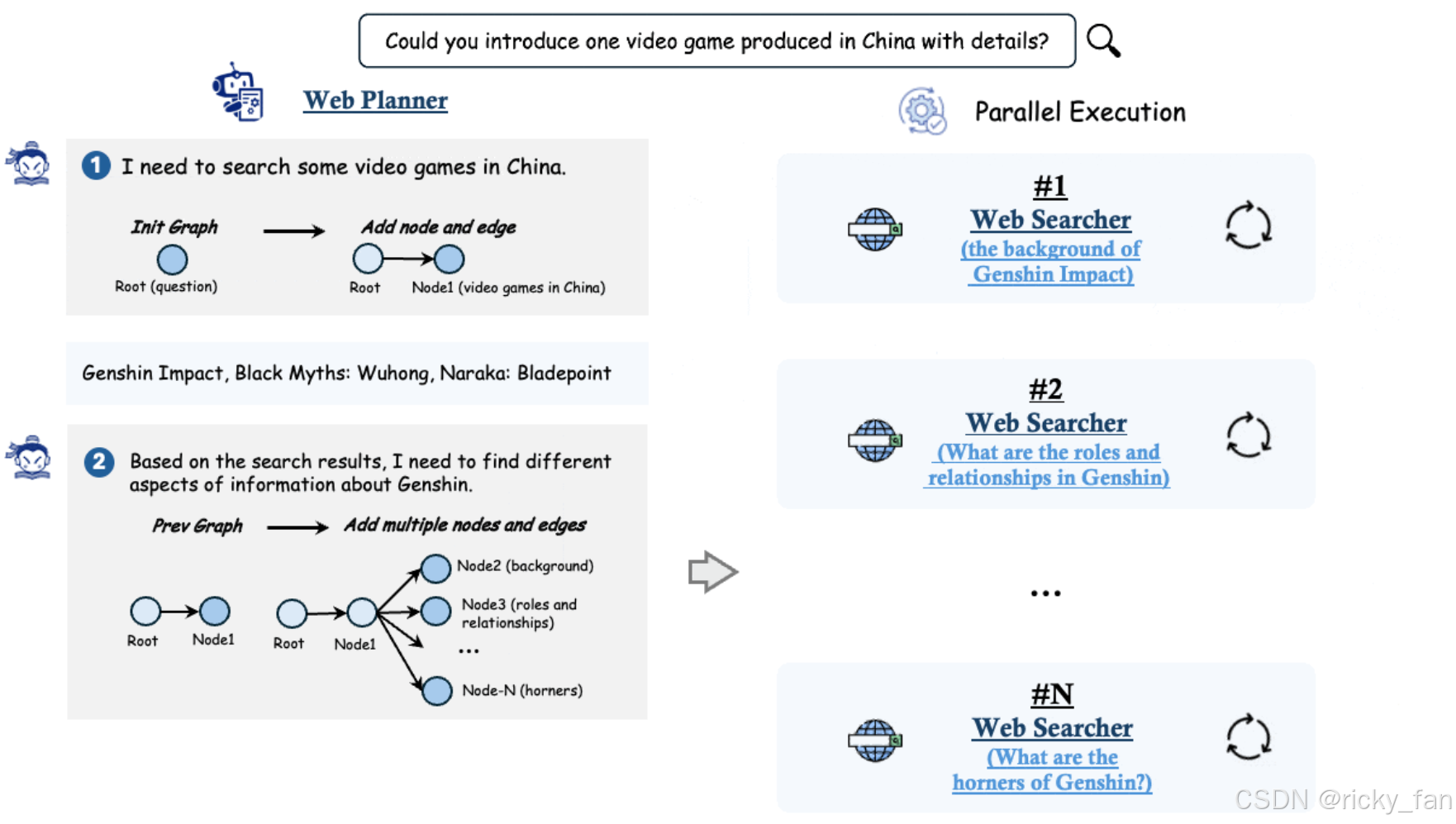
2.2 开发环境配置
在入门岛我们已经提到过,想要简单部署到hugging face上,我们需要将开发机平台从InternStudio 替换成 GitHub CodeSpace。且随着硅基流动提供了免费的InternLM2.5-7B-Chat的API服务,大大降低了部署门槛,我们无需GPU资源也可以部署和使用MindSearch,这也是可以利用CodeSpace完成本次实验的原因。 那就让我们一起来看看如何使用硅基流动的API来部署MindSearch吧~
2.2.1. 打开codespace主页,选择Blank模板进行创建
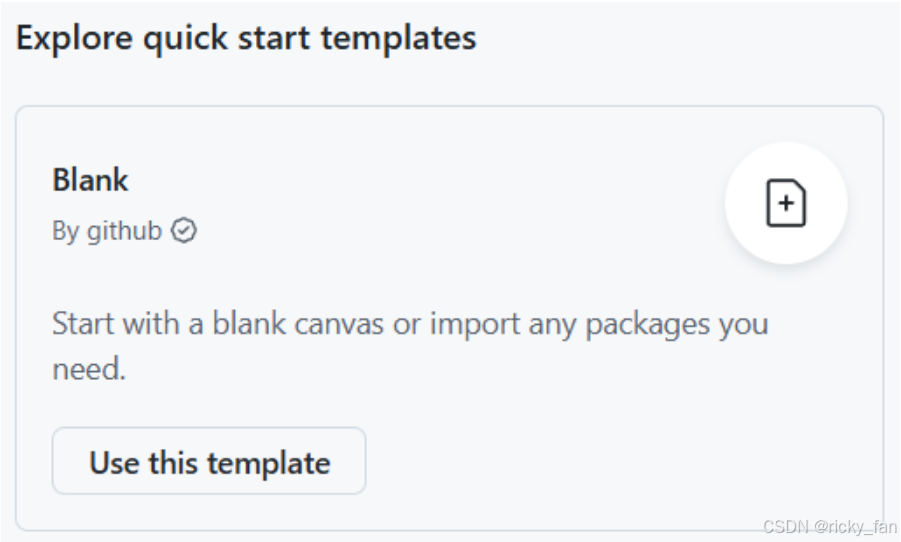
2.2.2. 创建conda环境隔离并安装依赖
如果只针对于这个实验的话,其实在codespace里面不用单独创建conda环境。但是隔离是一个好习惯,因此我们还是创建一个相应的虚拟环境来隔离
bash
conda create -n mindsearch python=3.10 -y
conda init如果是新建的codespace,在第一次创建conda环境时,需要conda init,再另启一个终端并activate
bash
conda activate mindsearch
cd /workspaces/codespaces-blank
git clone https://github.com/InternLM/MindSearch.git && cd MindSearch && git checkout ae5b0c5
pip install -r requirements.txt2.3. 获取硅基流动API KEY
因为要使用硅基流动的 API Key,所以接下来便是注册并获取 API Key 了。 首先,我们打开它的登录界面来注册硅基流动的账号(如果注册过,则直接登录即可)。 在完成注册后,打开api key页面来准备 API Key。首先创建新 API 密钥,然后点击密钥进行复制,以备后续使用。
2.4. 启动MindSearch
2.4.1. 启动后端
由于硅基流动 API 的相关配置已经集成在了 MindSearch 中,所以我们在一个终端A中可以直接执行下面的代码来启动 MindSearch 的后端。
bash
export SILICON_API_KEY=<上面复制的API KEY>
conda activate mindsearch
# 进入你clone的项目目录
cd /workspaces/codespaces-blank/MindSearch
python -m mindsearch.app --lang cn --model_format internlm_silicon --search_engine DuckDuckGoSearch --asy- --lang: 模型的语言,en 为英语,cn 为中文。
- --model_format: 模型的格式。
- internlm_silicon 为 InternLM2.5-7b-chat 在硅基流动上的API模型
- --search_engine: 搜索引擎。
- DuckDuckGoSearch 为 DuckDuckGo 搜索引擎。
- BingSearch 为 Bing 搜索引擎。
- BraveSearch 为 Brave 搜索引擎。
- GoogleSearch 为 Google Serper 搜索引擎。
- TencentSearch 为 Tencent 搜索引擎。
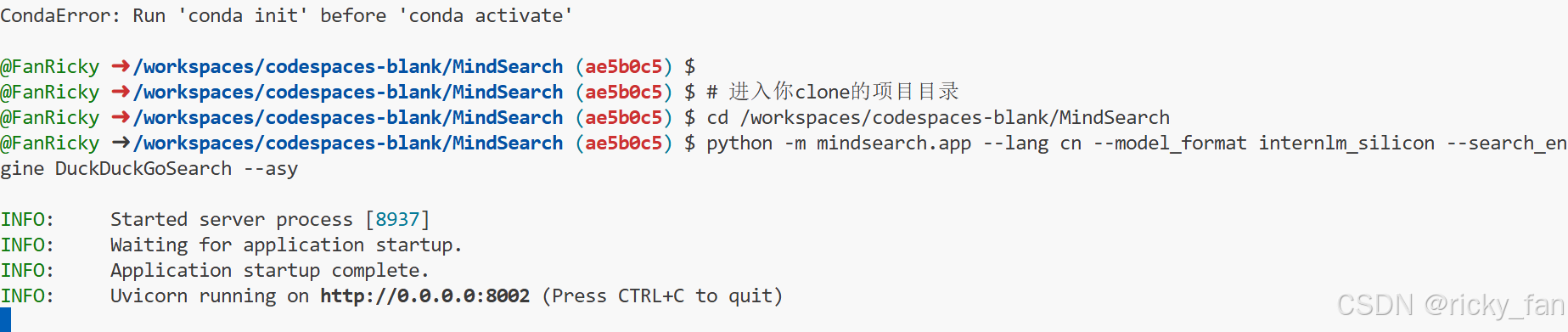
2.4.2. 启动前端
在后端启动完成后,我们打开新终端B运行如下命令来启动 MindSearch 的前端:
bash
conda activate mindsearch
# 进入你clone的项目目录
cd /workspaces/codespaces-blank/MindSearch
python frontend/mindsearch_gradio.py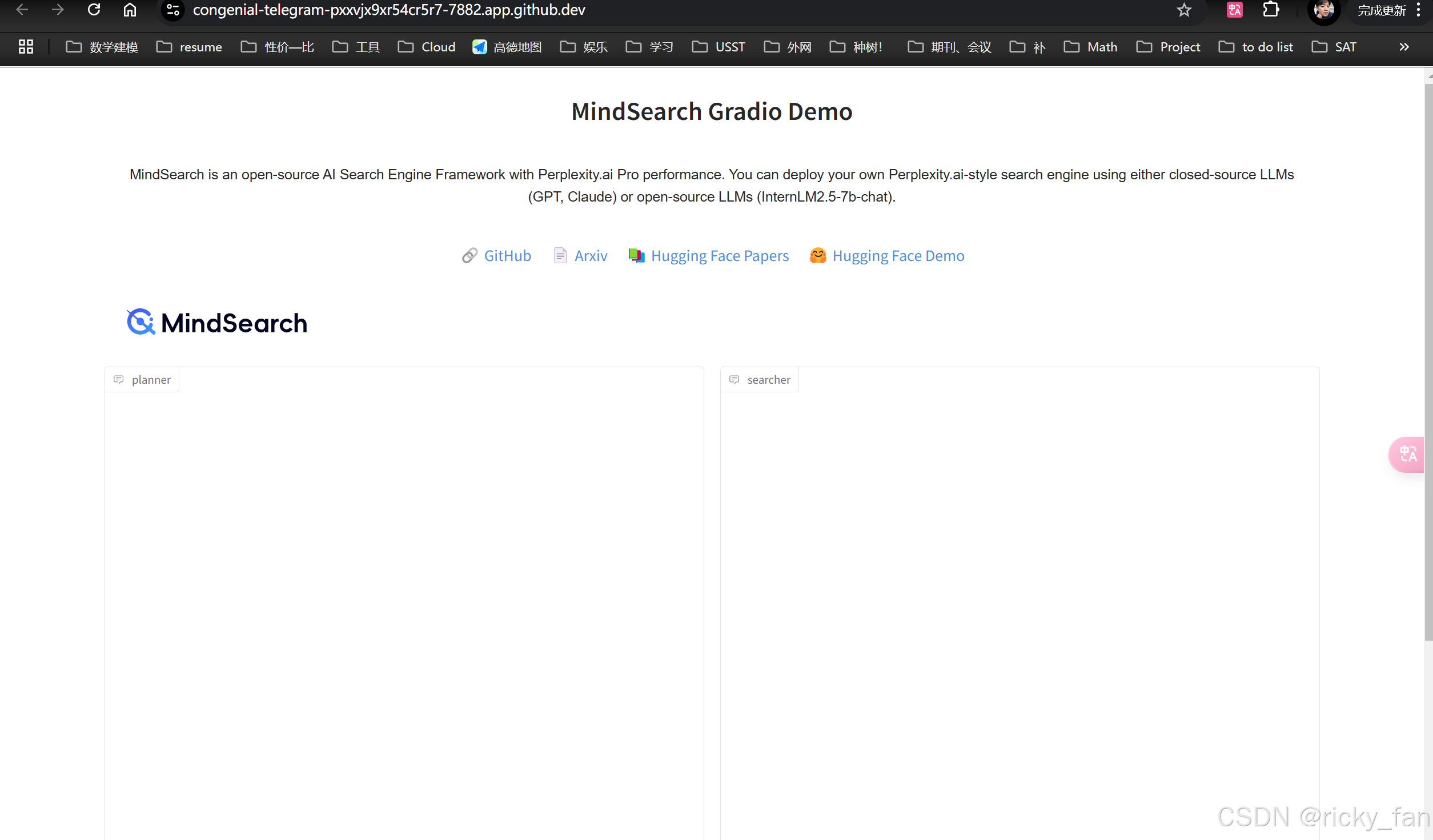
前后端都启动后,我们应该可以看到github自动为这两个进程做端口转发:
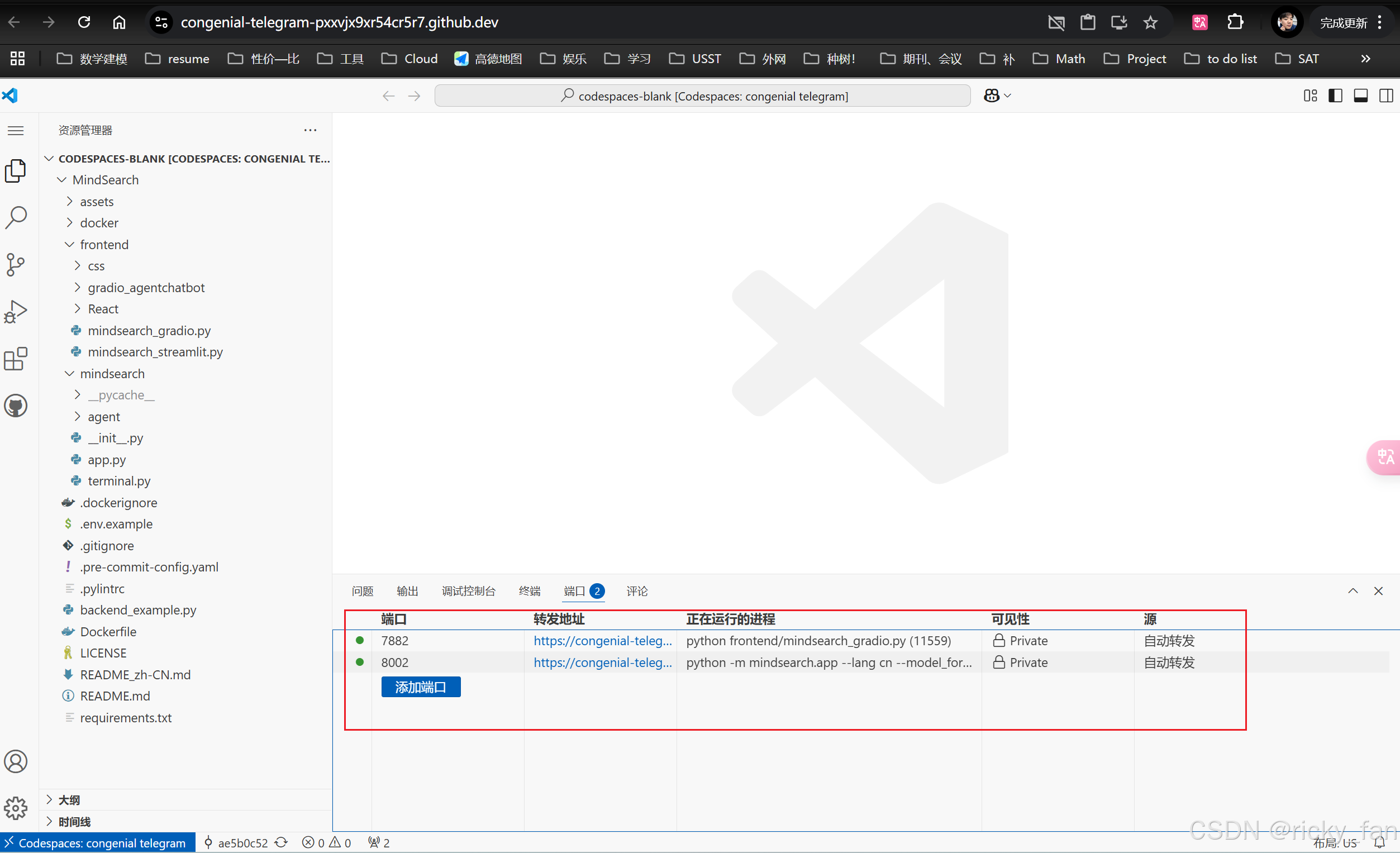
如果启动前端后没有自动打开前端页面的话,我们可以手动用7882的端口转发地址打开gradio的前端页面~ 然后就可以体验MindSearch gradio版本啦~ 比如向其询问:"Find legal precedents in contract law." 等待一段时间后,会在页面上输出它的结果。
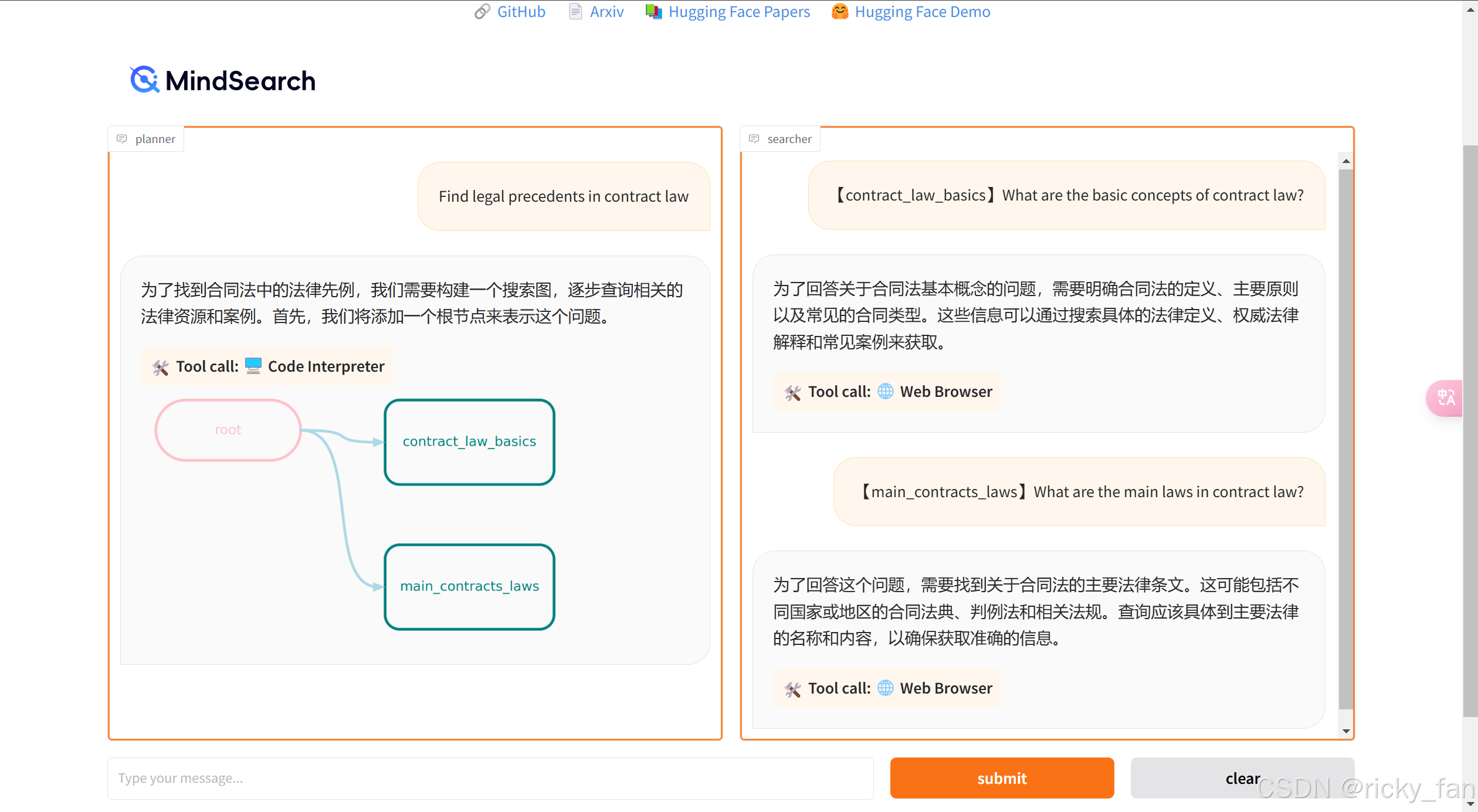
可能遇到的问题
在这一步中,可能终端会打印报错信息,但是只要前端页面上没有出现报错就行。如果前端页面上出现错误并终止,那么可能是MindSearch 中 searcher 模块的问题。在上面的例子中我们使用的是DuckDuckGoSearch,因此你也可以尝试其他的搜索引擎API。如我们可以替换为BingSearch 或者 TencentSearch 进行尝试。
# BingSearch
python -m mindsearch.app --lang cn --model_format internlm_silicon --search_engine BingSearch --asy
# TencentSearch
# python -m mindsearch.app --lang cn --model_format internlm_silicon --search_engine TencentSearch --asy2.5. 部署到自己的 HuggingFace Spaces上
这里我们介绍一种更简单的方法,它就像克隆一样,无需编写代码即可部署自己的Spaces应用~
首先我们找到InternLM官方部署的MindSearch Spaces应用
2.5.1 选择配置
在该页面的右上角,选择Duplicate this Space
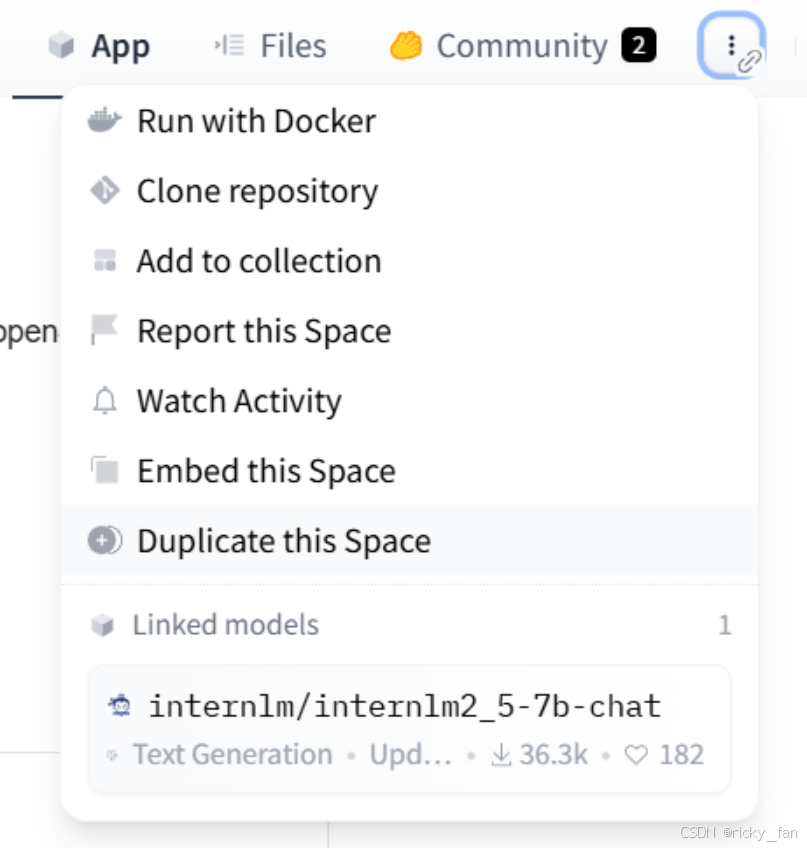
选择如下配置后,即可Duplicate Space
- Space Hardware选择第一条,即Free的2vCPU即可
- 填写好SILICON_API_KEY,即上面提到的硅基流动的API KEY
然后就开始部署啦

2.5.2 测试结果
回到自己头像的space中,会发现,已经有running在运行啦,这样就完成啦快速部署自己的Huggingface的模型啦!
点击就可以测试啦,
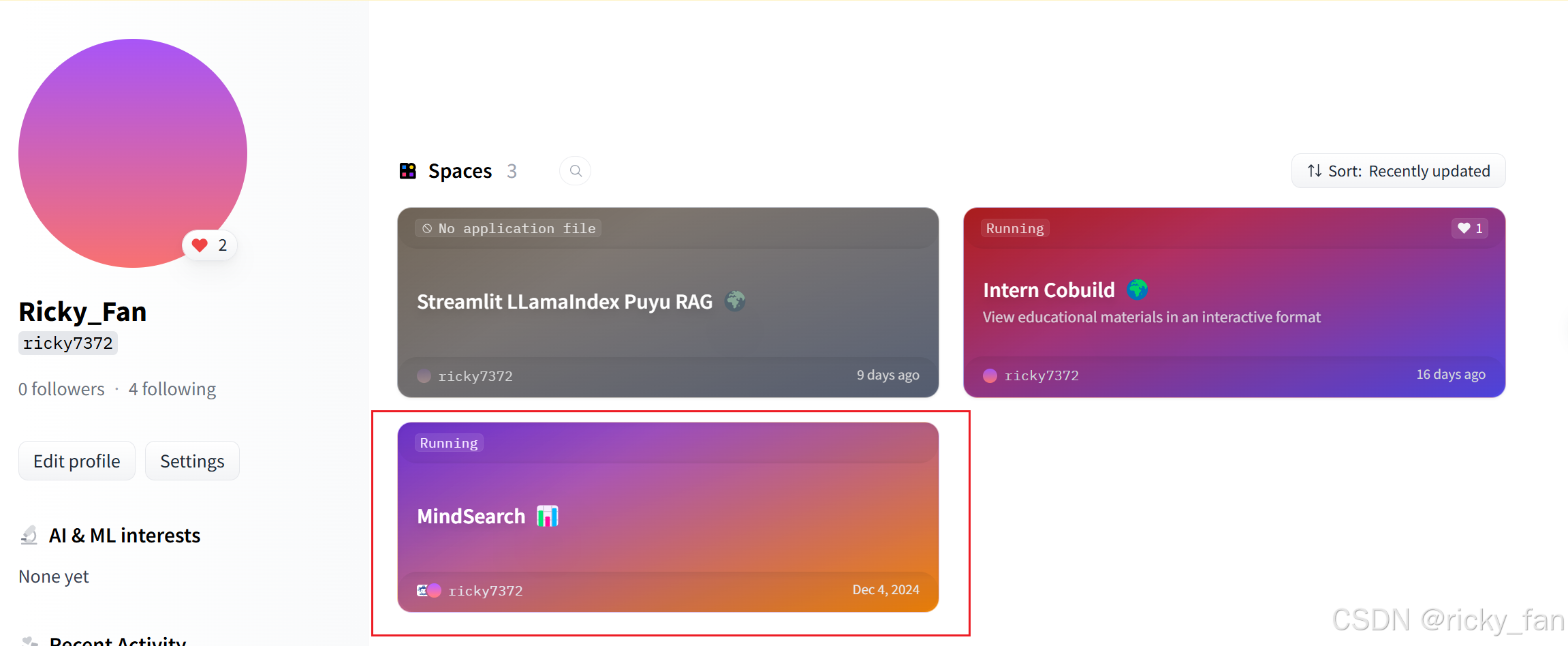
等待Spaces应用启动,当启动好后上方会显示绿色的running标志,这时我们可以输入input进行测试了,我们可以在Sapces应用页面的输入框中输入以下内容:
bash
# input
What are the top 10 e-commerce websites?测试时可能会发现页面卡住了很久(两三分钟),我们可以查看日志,最后两行可能报如下错误:
bash
graph.add_edge(start_node="root", end_node("contract_enforcement"))
SyntaxError: positional argument follows keyword argument此时需要在页面右上角选择Restart Space,待到重启完成后(显示绿色running标志后)再刷新一下网页页面,再次测试结果如下~
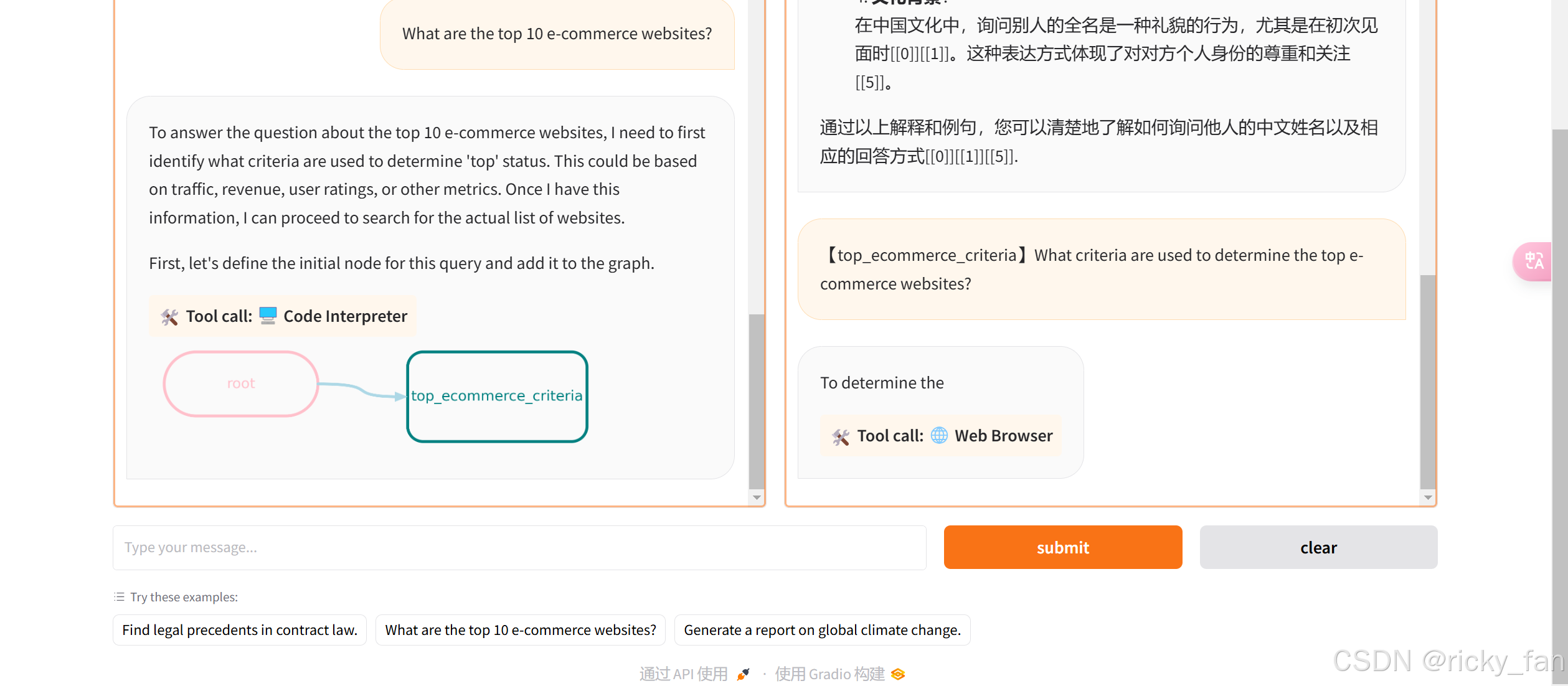
至此,我们就完成了MindSearch在Hugging Face上面的部署。